以前のブログ「データ活用支援サービス概要のご紹介」でご説明いたしました「デジタル化」と「自動化」に関して、手作業で行っていたFAX受注業務をOCRとRPAに置き換えた活用例をご紹介致します。
動画で紹介
導入以前の運用例
OCRとRPA導入前の運用例です。
FAXは紙ですので、まず、人間が①FAXを取りにいかなければなりません。②FAXを参照しながら基幹システムにデータ入力をし③入力済のハンコを押しトレイに入れる事で作業工程を管理します。
④次に入力内容が間違っていないように別の人が入力済のFAX内容と受注入力した結果を基幹システムから参照し、見比べます。⑤正しい事が確認されると確認済のハンコを押し⑥FAXはバインダーに閉じ保存します。

導入以後の運用例
弊社ではOCRは注文書や請求書などビジネス帳票変換に強いAnyFormOCR、RPAは多くの専用命令と自動実行のキッカケを作るトリガーが豊富なAutoMateをお客様にご利用いただいております。
FAXとコピー機が一体型のいわゆる複合機でFAXを受信すると①受信したFAXをイメージデータとして共有フォルダに保存する事が多くので複合機で可能です。
人がFAXを物理的な受信トレイに取りに行く部分はRPAであるAutoMateのフォルダ監視機能が行います。②AutoMateのフォルダ監視機能は共有フォルダに受信FAXイメージが入ってくるのを待ち構えています。受注FAXのイメージデータが到着すると、③AutoMateは共有フォルダに入って来たイメージデータをAnyFormOCRがOCR変換をする「待ち受けフォルダー」に転送します。
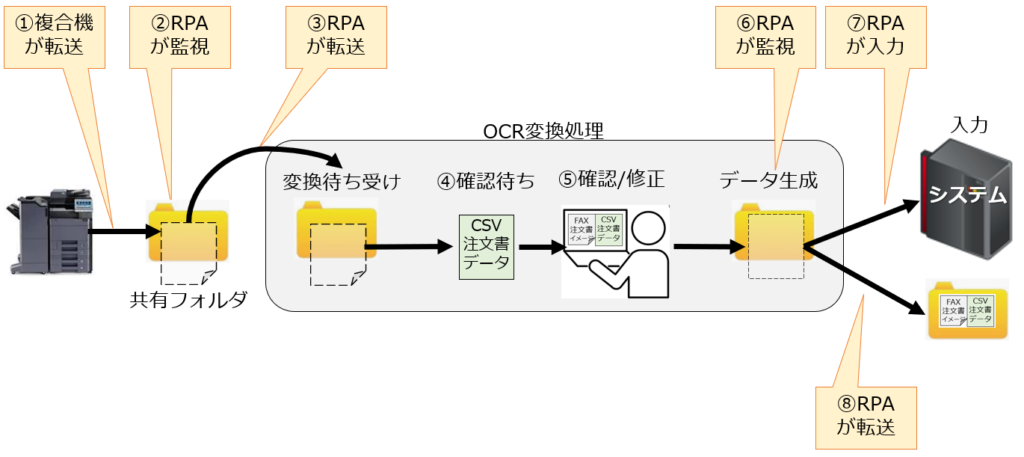
最近のOCR変換は高精度ですがAnyFormOCRに限らず100%ではないので、CSVデータ生成前にAnyFormOCR内で④「確認待ち」状態にし、変換前のFAX注文書イメージと生成されるCSVファイルデータを見比べ⑤確認し、間違いの場合修正する「ベリファイ」機能を用いています。
この「ベリファイ」作業は導入前の作業では実際に基幹システムに入力したデータを照会し紙のFAX注文書内容と間違いが無いか確認作業に相当します。
ベリファイ作業で確認が終了するとcsvデータが変換後フォルダに生成されます。
AutoMateは、この⑥変換後フォルダを常に監視しておりCSVファイルが保存されると⑦基幹システムに自動入力する設定をしています。
この自動入力は、導入前の作業では人手を介した基幹システムへの入力に相当します。
最後に、バインダーに保存していた作業はRPAがシステムへ自動入力するのと同様のトリガーで⑧共有フォルダへFAX注文書イメージとCSVデータを転送する事で運用を置き換えました。
生産性が約2倍以上に向上
OCRとRPAでの自動化は、説明のため上図「OCRとRPA導入後」のような絵にすると一見複雑そうに見えますが、ユーザー視点で実際やっている事は下図のように「確認/修正」の部分だけです。他の部分は複合機の転送機能とAnyFormOCRの変換待ち受け機能をRPAの監視機能で紐づけ全自動です。
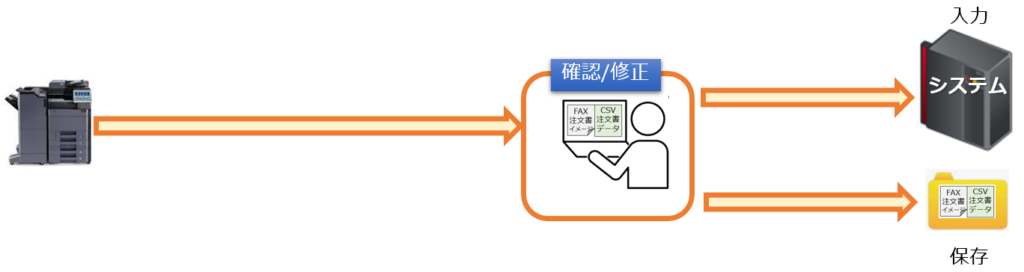
ですので、導入前のようなFAXを取りに行き、入力するのが無くなり、ハンコを押してトレイで進捗の工程管理も無くなり、物理的に保管スペースが必要なバインダーでの保存も不要になります。
このように無くなる事が多い中での一番の変化点は、導入前は2人体制で1件の受注を処理を行っていたいたのに対し、導入後は1人で済む事になり、粗い言い方ですが生産性が2倍以上になった事です。

今回はOCRにAnyFormOCR、RPAにはAutoMateを用いましたが、ツールと、そのツールが持っている機能の組み合わせは悩ましい所です。ITに詳しくない場合はなおさらです。ツール自体は分かってしまえば簡単なのですが、習得までには、それなりの時間が必要です。
そこで弊社では下記のようなデータ活用支援サービスをご提供しております。ご相談のお問合せをお待ちしております。
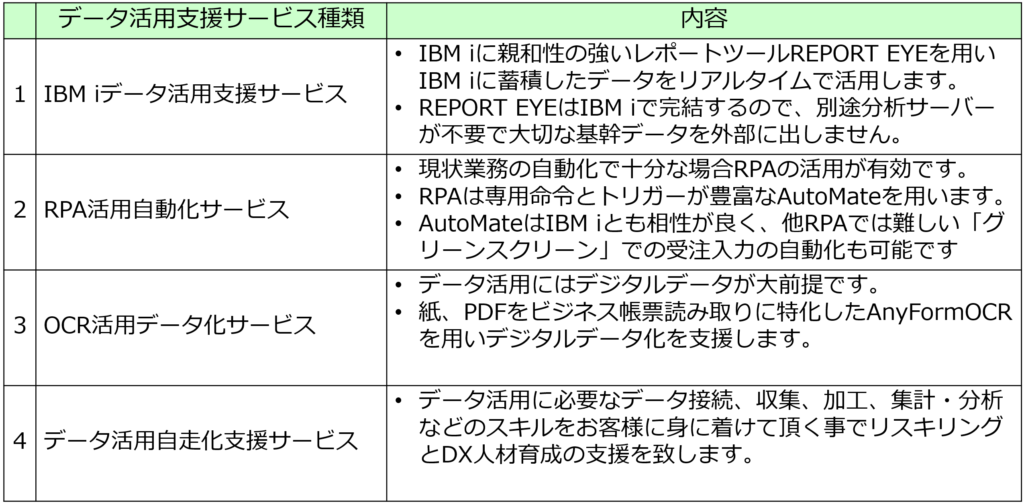
関連リンク
お問合せ
https://alpcom.co.jp/contact/
REPORT EYEを用いたIBM iデータ活用支援サービスのご紹介
https://alpcom.co.jp/blog/20220930/
アルファー・コミュニケーションズ公式YouTube
https://www.youtube.com/channel/UCTqwZsRRpAs9NPTUz2yH3ow/videos

